
发布时间:2016-10-08 14: 24: 37
由于Word中只能编辑文字文档,而不能编辑复杂的公式,因此在涉及到有关数学物理公式的编辑时,我们都会使用MathType数学公式编辑器来解决。很多人在Word中用MathType编辑公式后会出现一个问题,在MathType中显示正常的数学符号在Word中却显示乱码,这个问题该怎么解决呢?下面来介绍MathType数学符号乱码的解决方法。
出现这种现象有下面几个可能的原因:
一、双击有显示问题的数学公式,这时MathType会自动启动。在MathType的界面中单击“样式——定义”,在弹出的“定义风格”对话框中,点选“高级”,这时你可以看到MathType关于字体的设置,特别注意“变量”和“小写希腊字母”还有“符号”这三项的设置,如果这里是您的系统不支持的字体,那么MathType是不能正确显示数学公式的。
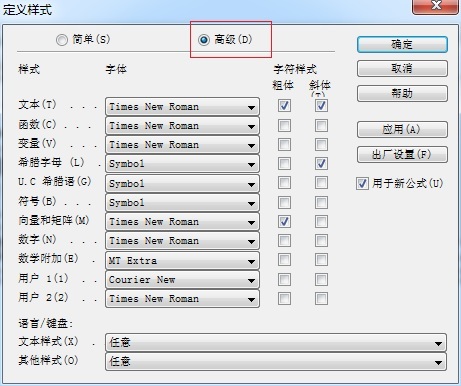
可以在相应的下拉列表框中选择您喜欢且您的系统中已经安装的字体,这样设置后再输入公式就可以正确显示了。推荐变量使用“Times New Roman”字体,小写希腊字母和符号都采用“Symbol”字体,一般情况下Winds系统都默认安装这两个字体的。
二、如果在Word中看到的是乱码,但进入MathType公式编辑器后看到的却是正确显示的公式,退出MathType后又变成了乱码。其实这是因为在MathType中自动用了系统支持的字体显示公式,但它并没有更新到Word文档中,这时只需要在公式编辑器中单击“文件-更新文档…”或按快捷键“Ctrl+S”,将公式字体更新到文档中,退出后就可以看到公式已经正常显示了。
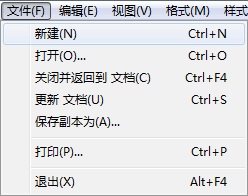
三、电脑系统不支持MathType中的字体也会出现乱码的现象。这时你可以从网上下载一个symbol.ttf进行安装,可以直接在将MathType中的字体修改成电脑支持的字体。方法是在Word文档中打开MathType公式编辑器,然后在左上角的菜单栏中找到样式,然后选择定义,然后中文字体使用宋体,其他的包括希腊字母什么的全部选择为“Times New Roman”,也就是我们常用的字体,问题同样得到了解决!
以上内容向大家介绍了MathType数学符号乱码的解决方法,这个现象很常见,上面列举了出现这种现象的常见原因及解决方法。按照这上面操作,很多乱码的问题都可以解决。但是有些人的乱码是出现有MathType工具栏的,而MathType工具栏符号乱码的解决方法与上面的方法有些差异,具体解决方法可以参考教程:MathType工具栏符号乱码怎么办。
展开阅读全文
︾